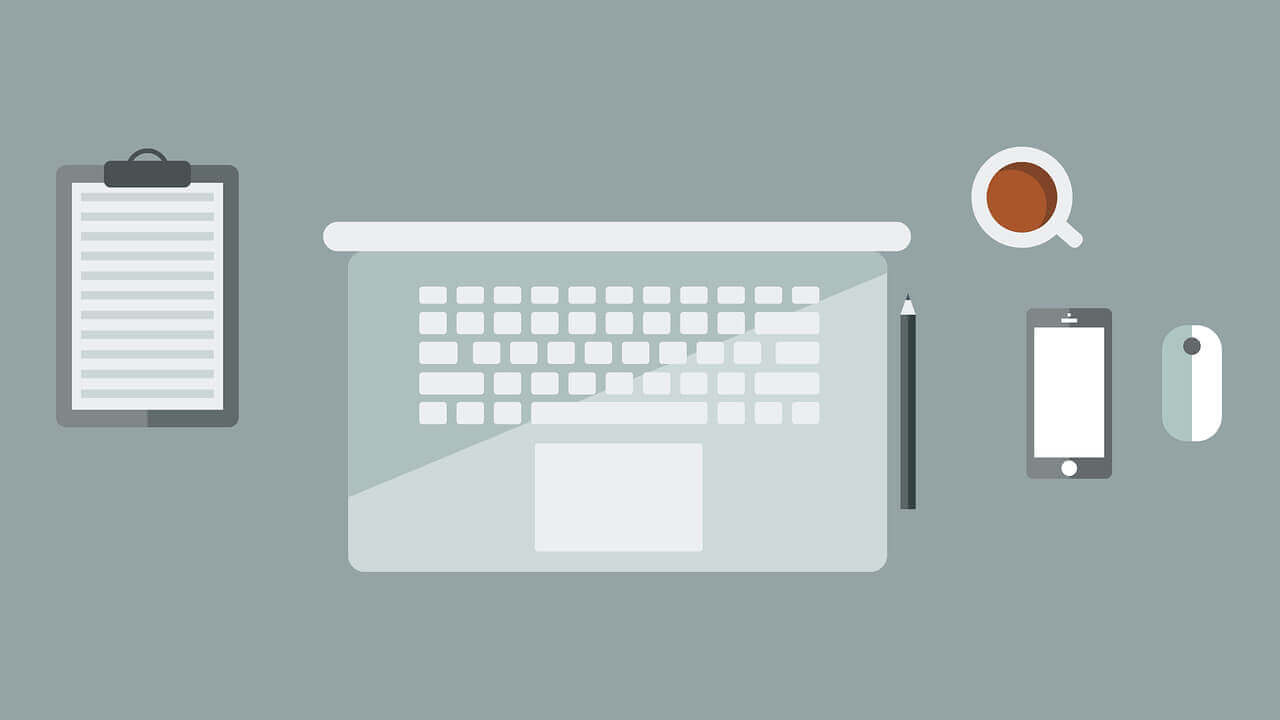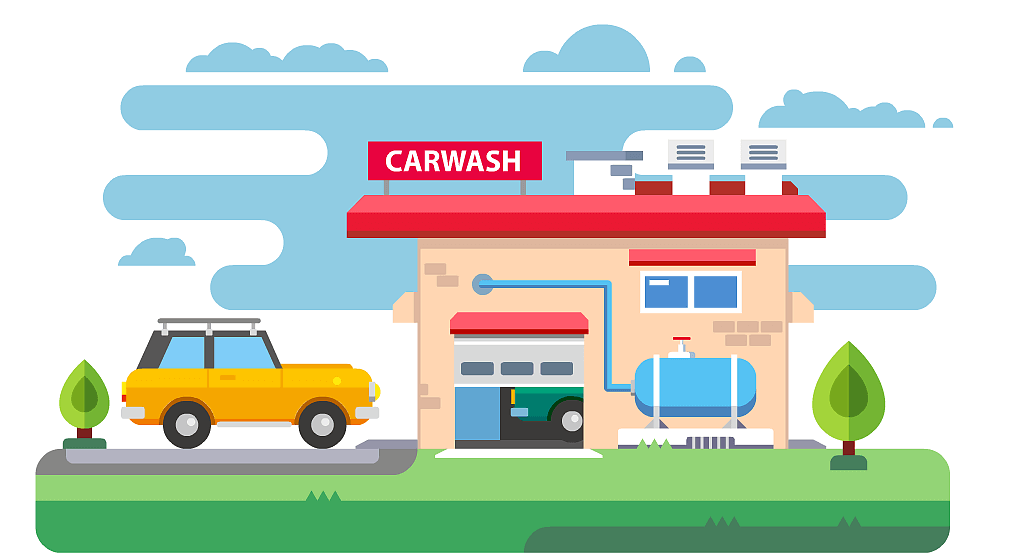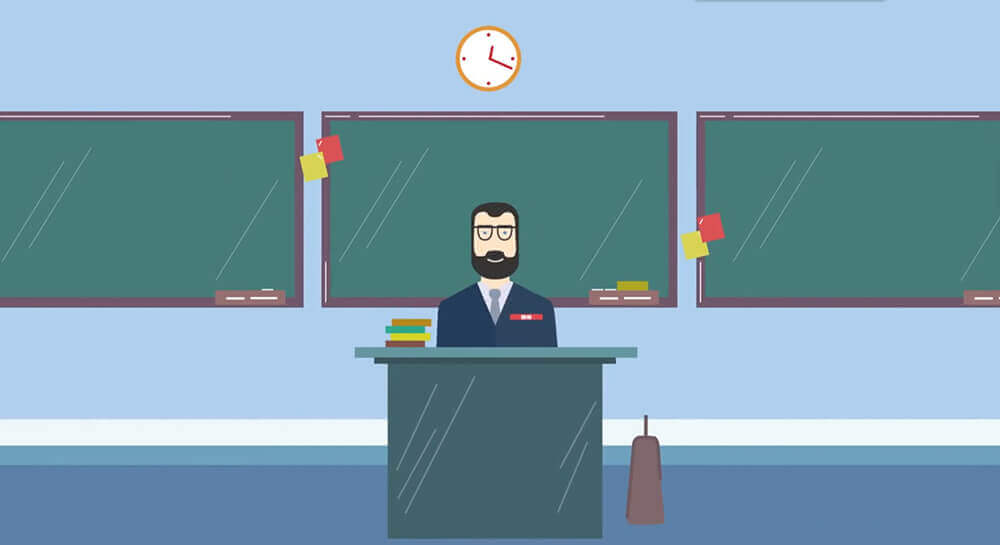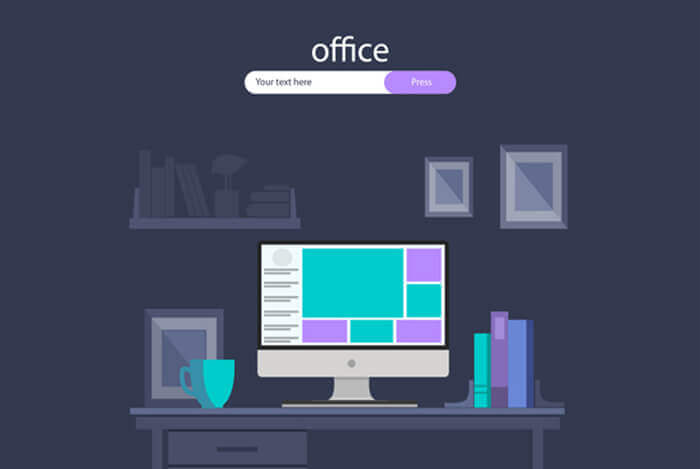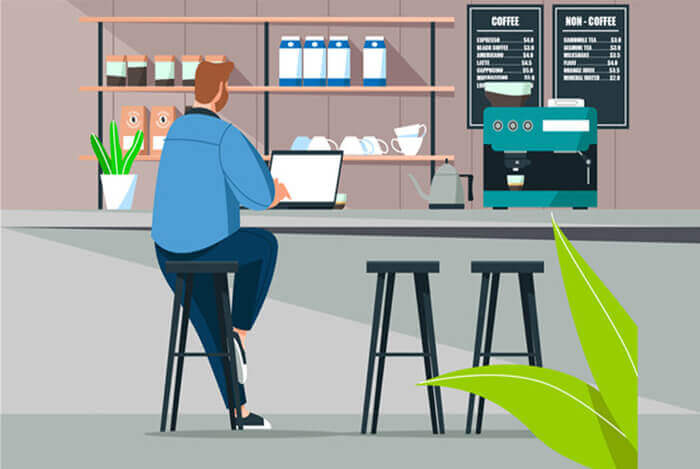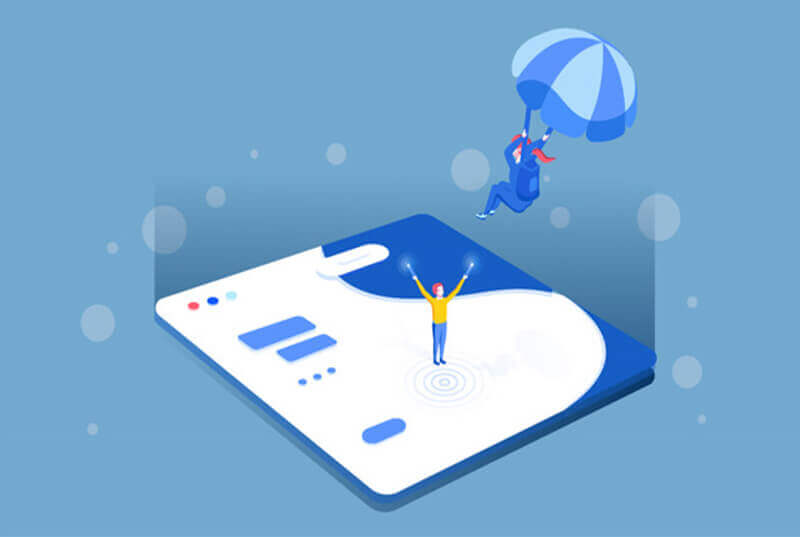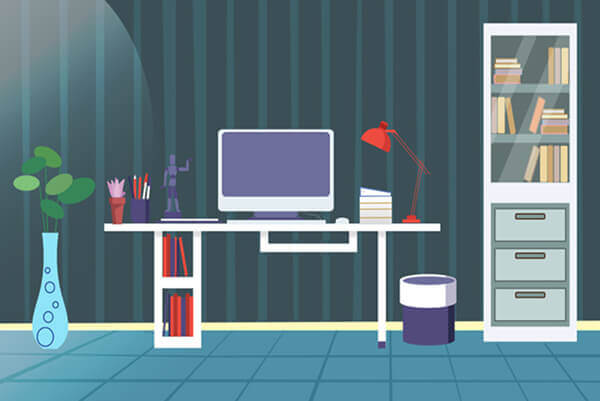标签搜索
搜索到
51
篇与
的结果
-
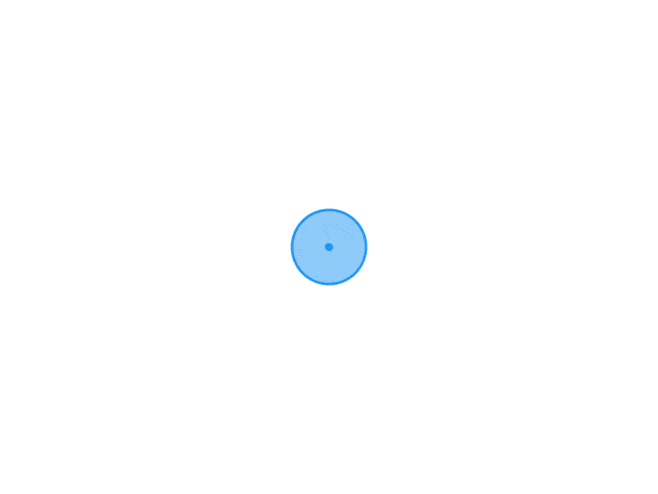 css 背景渐变色用法案例 下面给你一份「纯 CSS 渐变色背景」速查手册 + 10 个可直接复制的小案例,涵盖最常用场景:线性、径向、锥形、多色、动画、文字遮罩、边框、按钮、卡片、星空。所有代码均「零依赖」,粘进 <style> 就能玩。0. 语法 5 秒速记/* 线性 */ background: linear-gradient(角度或方向, 颜色1 停点1, 颜色2 停点2, ...); /* 径向 */ background: radial-gradient(形状 大小 at 位置, 颜色1 停点1, ...); /* 锥形(IE 不支持) */ background: conic-gradient(颜色1 停点1, ...);1. 清爽对角线(卡片常用).diagonal-soft { background: linear-gradient(135deg, #667eea 0%, #764ba2 100%); }2. 双色分割 Banner(上下 50%).split-banner { background: linear-gradient(to bottom, #ff9a9e 50%, #fecfef 50%); }3. 径向聚光灯(按钮 hover).radial-btn { background: radial-gradient(circle at 50% 50%, #f6d365 0%, #fda085 100%); transition: .4s; } .radial-btn:hover { background-size: 150% 150%; /* 放大制造动感 */ }4. 多色条纹(进度条 or 彩蛋).rainbow-stripe { background: repeating-linear-gradient( 45deg, #ff006e 0px 10px, #8338ec 10px 20px, #3a86ff 20px 30px, #06ffa5 30px 40px ); }5. 锥形渐变仪表盘(IE 不支持).conic-wheel { width: 200px; height: 200px; border-radius: 50%; background: conic-gradient( red 0deg 60deg, orange 60deg 120deg, yellow 120deg 180deg, green 180deg 240deg, blue 240deg 300deg, purple 300deg 360deg ); }6. 文字渐变填充(mask 法).gradient-text { background: linear-gradient(90deg, #f093fb 0%, #f5576c 100%); -webkit-background-clip: text; -webkit-text-fill-color: transparent; background-clip: text; text-fill-color: transparent; }<h1 class="gradient-text">Hello Gradient</h1>7. 渐变边框(border-image).gradient-border { border: 4px solid transparent; border-image: linear-gradient(45deg, #12c2e9, #c471ed, #f64f59) 1; }8. 悬浮光晕按钮(伪元素 + 动画).glow-btn { position: relative; z-index: 1; background: linear-gradient(45deg, #2193b0, #6dd5ed); border: none; color: #fff; padding: 12px 28px; overflow: hidden; } .glow-btn::before { content: ""; position: absolute; inset: 0; background: linear-gradient(45deg, #ff006e, #8338ec, #3a86ff, #06ffa5); z-index: -1; opacity: 0; transition: opacity .4s; } .glow-btn:hover::before { opacity: 1; }9. 动态流动背景(纯 CSS 动画).animated-flow { background: linear-gradient(-45deg, #ee7752, #e73c7e, #23a6d5, #23d5ab); background-size: 400% 400%; animation: flow 8s ease infinite; } @keyframes flow { 0% { background-position: 0% 50%; } 50% { background-position: 100% 50%; } 100% { background-position: 0% 50%; } }10. 星空粒子(径向随机小圆).starry-night { background: radial-gradient(ellipse at top, #1b2735 0%, #090a0f 100%), radial-gradient(2px 2px at 20px 30px, #eee, transparent), radial-gradient(2px 2px at 40px 70px, #fff, transparent), radial-gradient(1px 1px at 90px 40px, #fff, transparent), radial-gradient(1px 1px at 130px 80px, #fff, transparent), radial-gradient(2px 2px at 160px 30px, #ddd, transparent); background-size: 200px 100px; background-repeat: repeat; }11. 一行代码「超柔光」背景(Shopify 卡片最爱).soft-light { background: linear-gradient(120deg, #fdfbfb 0%, #ebedee 100%); }12. 小技巧合集需求写法让渐变「固定」不随滚动background-attachment: fixed;渐变加透明度rgba(255,0,0,0.6) 或 #ff000099重复渐变repeating-linear-gradient(...)控制色标位置linear-gradient(90deg, red 20%, blue 80%)多层叠加用逗号分隔:background: url(img.png), linear-gradient(...);把上面 class 直接贴到元素就能看效果,改颜色、角度、停点即可快速拼出你自己的品牌渐变。祝玩得开心!
css 背景渐变色用法案例 下面给你一份「纯 CSS 渐变色背景」速查手册 + 10 个可直接复制的小案例,涵盖最常用场景:线性、径向、锥形、多色、动画、文字遮罩、边框、按钮、卡片、星空。所有代码均「零依赖」,粘进 <style> 就能玩。0. 语法 5 秒速记/* 线性 */ background: linear-gradient(角度或方向, 颜色1 停点1, 颜色2 停点2, ...); /* 径向 */ background: radial-gradient(形状 大小 at 位置, 颜色1 停点1, ...); /* 锥形(IE 不支持) */ background: conic-gradient(颜色1 停点1, ...);1. 清爽对角线(卡片常用).diagonal-soft { background: linear-gradient(135deg, #667eea 0%, #764ba2 100%); }2. 双色分割 Banner(上下 50%).split-banner { background: linear-gradient(to bottom, #ff9a9e 50%, #fecfef 50%); }3. 径向聚光灯(按钮 hover).radial-btn { background: radial-gradient(circle at 50% 50%, #f6d365 0%, #fda085 100%); transition: .4s; } .radial-btn:hover { background-size: 150% 150%; /* 放大制造动感 */ }4. 多色条纹(进度条 or 彩蛋).rainbow-stripe { background: repeating-linear-gradient( 45deg, #ff006e 0px 10px, #8338ec 10px 20px, #3a86ff 20px 30px, #06ffa5 30px 40px ); }5. 锥形渐变仪表盘(IE 不支持).conic-wheel { width: 200px; height: 200px; border-radius: 50%; background: conic-gradient( red 0deg 60deg, orange 60deg 120deg, yellow 120deg 180deg, green 180deg 240deg, blue 240deg 300deg, purple 300deg 360deg ); }6. 文字渐变填充(mask 法).gradient-text { background: linear-gradient(90deg, #f093fb 0%, #f5576c 100%); -webkit-background-clip: text; -webkit-text-fill-color: transparent; background-clip: text; text-fill-color: transparent; }<h1 class="gradient-text">Hello Gradient</h1>7. 渐变边框(border-image).gradient-border { border: 4px solid transparent; border-image: linear-gradient(45deg, #12c2e9, #c471ed, #f64f59) 1; }8. 悬浮光晕按钮(伪元素 + 动画).glow-btn { position: relative; z-index: 1; background: linear-gradient(45deg, #2193b0, #6dd5ed); border: none; color: #fff; padding: 12px 28px; overflow: hidden; } .glow-btn::before { content: ""; position: absolute; inset: 0; background: linear-gradient(45deg, #ff006e, #8338ec, #3a86ff, #06ffa5); z-index: -1; opacity: 0; transition: opacity .4s; } .glow-btn:hover::before { opacity: 1; }9. 动态流动背景(纯 CSS 动画).animated-flow { background: linear-gradient(-45deg, #ee7752, #e73c7e, #23a6d5, #23d5ab); background-size: 400% 400%; animation: flow 8s ease infinite; } @keyframes flow { 0% { background-position: 0% 50%; } 50% { background-position: 100% 50%; } 100% { background-position: 0% 50%; } }10. 星空粒子(径向随机小圆).starry-night { background: radial-gradient(ellipse at top, #1b2735 0%, #090a0f 100%), radial-gradient(2px 2px at 20px 30px, #eee, transparent), radial-gradient(2px 2px at 40px 70px, #fff, transparent), radial-gradient(1px 1px at 90px 40px, #fff, transparent), radial-gradient(1px 1px at 130px 80px, #fff, transparent), radial-gradient(2px 2px at 160px 30px, #ddd, transparent); background-size: 200px 100px; background-repeat: repeat; }11. 一行代码「超柔光」背景(Shopify 卡片最爱).soft-light { background: linear-gradient(120deg, #fdfbfb 0%, #ebedee 100%); }12. 小技巧合集需求写法让渐变「固定」不随滚动background-attachment: fixed;渐变加透明度rgba(255,0,0,0.6) 或 #ff000099重复渐变repeating-linear-gradient(...)控制色标位置linear-gradient(90deg, red 20%, blue 80%)多层叠加用逗号分隔:background: url(img.png), linear-gradient(...);把上面 class 直接贴到元素就能看效果,改颜色、角度、停点即可快速拼出你自己的品牌渐变。祝玩得开心! -
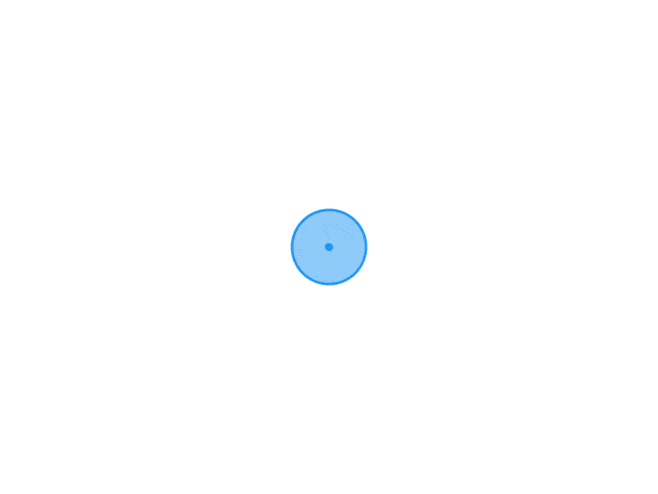 在shopify站点上,每个section里,代码复用实例,该怎么优化? 在 Shopify 里,一个 .liquid Section 就是一块「彼此独立、可重复、可排序」的积木。 核心限制是:每个 Section 的代码最终会被 碎片式地 拼到同一个页面上;你 不能保证 两个 Section 谁在前谁在后,也 不能保证 只出现一次;Shopify 没有「公共 JS 打包器」——不能 在 Section 里直接写 import 然后让主题统一去 type="module" 合并;浏览器仍然 重复下载 同一个 CDN 地址,除非你用 nomodule/defer 做全局去重。因此,「单模块复用」那一套在 Section 级别 是行不通的;必须把 Vue 3 当全局库来用,并且保证:只加载一次;每个 Section 只负责「自己挂载自己」;即使两个相同 Section 被拖到同一页面,也能各自独立运行。下面给出 Shopify 官方推荐 的「Section-内自闭环 + 全局单例脚本」方案。一、theme.liquid(或 head 标签里)统一引入 Vue 3{%- comment -%} 仅当页面至少有一个需要 Vue 的 Section 时才加载 {%- endcomment -%} {%- if request.page_type contains 'index' or section_blocks_contains_vendor 'vue' -%} <script src="https://unpkg.com/vue@3/dist/vue.global.prod.js" defer></script> {%- endif -%}说明vue.global.prod.js 是 IIFE 版本,会把 Vue 暴露成全局 Vue;defer 保证执行顺序在 DOM 解析之后,且 只下载一次;用 section_blocks_contains_vendor 是 Shopify 2.0 的过滤器,可自己换成任意条件。二、写一个通用 Section:sections/vue-counter.liquid<div class="vue-counter-section" data-vue-counter> <h1>{{ section.settings.heading }}</h1> <p>Counter 1: {{ count }}</p> <p>Counter 2: {{ count2 }}</p> <button @click="count++">+ Counter 1</button> <button @click="count2++">+ Counter 2</button> </div> <script> {% comment %} 把 Liquid 输出变成 JS 变量,避免全局污染 {% endcomment %} (function(){ const mountEl = document.currentScript.previousElementSibling; // 上面的 div const appName = 'vueCounterApp_{{ section.id }}'; // 唯一实例名 {% comment %} 等 Vue 全局对象就绪再初始化 {% endcomment %} function init(){ if (typeof Vue === 'undefined') { setTimeout(init, 50); return; } const { ref, createApp } = Vue; createApp({ setup(){ const count = ref(0); const count2 = ref(0); return { count, count2 }; } }).mount(mountEl); } init(); })(); </script> {% schema %} { "name": "Vue Counter", "settings": [ { "type": "text", "id": "heading", "label": "Heading", "default": "Counter Block" } ], "presets": [{ "name": "Vue Counter" }] } {% endschema %}三、同一个页面拖 N 个「Vue Counter」Section每个 Section 输出 独立 DOM + 独立脚本;由于 section.id 不同,变量名、挂载点互不影响;Vue 全局库只加载 一次;即使后续用「主题编辑器」再拖一个进来,也能立刻工作(document.currentScript 永远指向当前脚本块)。四、如果「多个不同 Section」都要用 Vue统一在 theme.liquid 里加一次 <script src="vue.global.prod.js" defer>;每个 Section 照抄上面「自闭环」模板即可;想再省 2 KB,可把 createApp 逻辑抽成 全局函数:<script src="https://unpkg.com/vue@3/dist/vue.global.prod.js" defer></script> <script> window.mountVueCounter = function(el){ const { ref, createApp } = Vue; createApp({ setup(){ const count=ref(0), count2=ref(0); return {count,count2}; } }).mount(el); }; </script>然后在每个 Section 里只写:<div class="vue-counter" data-vue-counter></div> <script> (function(){ const el = document.currentScript.previousElementSibling; function run(){ if(typeof Vue==='undefined'){setTimeout(run,50);return;} window.mountVueCounter(el); } run(); })(); </script>五、小结目标Shopify Section 内的正确姿势只加载一次 Vue在 theme.liquid 用 <script src="vue.global.prod.js" defer>不重复下载浏览器缓存 + 全局变量每个 Section 独立用 section.id 做命名空间,自闭环脚本可重复拖放document.currentScript 保证永远拿到当前块不依赖打包器直接用 IIFE 版本,不写 type="module"按上面模板,无论多少个 Section、多少个实例,都能做到「零重复下载、零全局污染、零冲突」。
在shopify站点上,每个section里,代码复用实例,该怎么优化? 在 Shopify 里,一个 .liquid Section 就是一块「彼此独立、可重复、可排序」的积木。 核心限制是:每个 Section 的代码最终会被 碎片式地 拼到同一个页面上;你 不能保证 两个 Section 谁在前谁在后,也 不能保证 只出现一次;Shopify 没有「公共 JS 打包器」——不能 在 Section 里直接写 import 然后让主题统一去 type="module" 合并;浏览器仍然 重复下载 同一个 CDN 地址,除非你用 nomodule/defer 做全局去重。因此,「单模块复用」那一套在 Section 级别 是行不通的;必须把 Vue 3 当全局库来用,并且保证:只加载一次;每个 Section 只负责「自己挂载自己」;即使两个相同 Section 被拖到同一页面,也能各自独立运行。下面给出 Shopify 官方推荐 的「Section-内自闭环 + 全局单例脚本」方案。一、theme.liquid(或 head 标签里)统一引入 Vue 3{%- comment -%} 仅当页面至少有一个需要 Vue 的 Section 时才加载 {%- endcomment -%} {%- if request.page_type contains 'index' or section_blocks_contains_vendor 'vue' -%} <script src="https://unpkg.com/vue@3/dist/vue.global.prod.js" defer></script> {%- endif -%}说明vue.global.prod.js 是 IIFE 版本,会把 Vue 暴露成全局 Vue;defer 保证执行顺序在 DOM 解析之后,且 只下载一次;用 section_blocks_contains_vendor 是 Shopify 2.0 的过滤器,可自己换成任意条件。二、写一个通用 Section:sections/vue-counter.liquid<div class="vue-counter-section" data-vue-counter> <h1>{{ section.settings.heading }}</h1> <p>Counter 1: {{ count }}</p> <p>Counter 2: {{ count2 }}</p> <button @click="count++">+ Counter 1</button> <button @click="count2++">+ Counter 2</button> </div> <script> {% comment %} 把 Liquid 输出变成 JS 变量,避免全局污染 {% endcomment %} (function(){ const mountEl = document.currentScript.previousElementSibling; // 上面的 div const appName = 'vueCounterApp_{{ section.id }}'; // 唯一实例名 {% comment %} 等 Vue 全局对象就绪再初始化 {% endcomment %} function init(){ if (typeof Vue === 'undefined') { setTimeout(init, 50); return; } const { ref, createApp } = Vue; createApp({ setup(){ const count = ref(0); const count2 = ref(0); return { count, count2 }; } }).mount(mountEl); } init(); })(); </script> {% schema %} { "name": "Vue Counter", "settings": [ { "type": "text", "id": "heading", "label": "Heading", "default": "Counter Block" } ], "presets": [{ "name": "Vue Counter" }] } {% endschema %}三、同一个页面拖 N 个「Vue Counter」Section每个 Section 输出 独立 DOM + 独立脚本;由于 section.id 不同,变量名、挂载点互不影响;Vue 全局库只加载 一次;即使后续用「主题编辑器」再拖一个进来,也能立刻工作(document.currentScript 永远指向当前脚本块)。四、如果「多个不同 Section」都要用 Vue统一在 theme.liquid 里加一次 <script src="vue.global.prod.js" defer>;每个 Section 照抄上面「自闭环」模板即可;想再省 2 KB,可把 createApp 逻辑抽成 全局函数:<script src="https://unpkg.com/vue@3/dist/vue.global.prod.js" defer></script> <script> window.mountVueCounter = function(el){ const { ref, createApp } = Vue; createApp({ setup(){ const count=ref(0), count2=ref(0); return {count,count2}; } }).mount(el); }; </script>然后在每个 Section 里只写:<div class="vue-counter" data-vue-counter></div> <script> (function(){ const el = document.currentScript.previousElementSibling; function run(){ if(typeof Vue==='undefined'){setTimeout(run,50);return;} window.mountVueCounter(el); } run(); })(); </script>五、小结目标Shopify Section 内的正确姿势只加载一次 Vue在 theme.liquid 用 <script src="vue.global.prod.js" defer>不重复下载浏览器缓存 + 全局变量每个 Section 独立用 section.id 做命名空间,自闭环脚本可重复拖放document.currentScript 保证永远拿到当前块不依赖打包器直接用 IIFE 版本,不写 type="module"按上面模板,无论多少个 Section、多少个实例,都能做到「零重复下载、零全局污染、零冲突」。 -
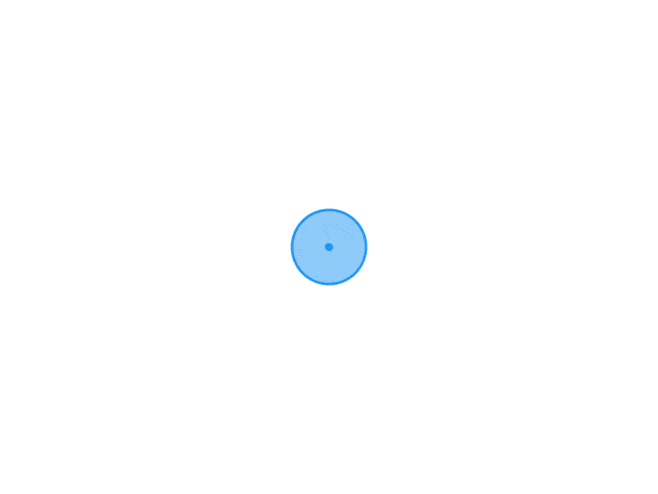 import 语句用于导入模块中,是否需要使用花括号 在 JavaScript 和 TypeScript 中,import 语句用于导入模块中的导出内容。是否需要使用花括号取决于导入的内容是默认导出还是命名导出。默认导出 (Default Export)如果你导入的是模块的默认导出内容,则不需要使用花括号。每个模块只能有一个默认导出。示例// 导出 export default function myDefaultFunction() { console.log("This is a default function"); } // 导入 import myFunction from "./myModule"; myFunction(); // 调用默认导出的函数命名导出 (Named Export)如果你导入的是模块的命名导出内容,则需要使用花括号来指定要导入的命名导出项。模块可以有多个命名导出。示例// 导出 export function namedFunction1() { console.log("This is named function 1"); } export function namedFunction2() { console.log("This is named function 2"); } // 导入 import { namedFunction1, namedFunction2 } from "./myModule"; namedFunction1(); // 调用命名导出的函数 1 namedFunction2(); // 调用命名导出的函数 2重命名导入内容你可以在导入时使用 as 关键字对导入的内容进行重命名。示例import { namedFunction1 as func1, namedFunction2 as func2 } from "./myModule"; func1(); func2();导入所有导出内容你可以使用通配符 * 导入模块中的所有导出内容,并将其作为对象处理。这种方式导入的是一个模块对象,所有命名导出的内容都作为该对象的属性。示例import * as myModule from "./myModule"; myModule.namedFunction1(); myModule.namedFunction2();导入模块对象如果你想要导入整个模块作为一个对象,可以使用 import 关键字后跟模块名。这种方式不常用,但有时会用于特定场景(如动态导入)。示例import myModule from "./myModule"; // 注意:这种方式导入的是模块的默认导出内容 // 如果没有默认导出,可能会得到一个包含命名导出的对象TypeScript 中的类型声明文件如果你在 TypeScript 中导入一个模块,而该模块没有类型声明文件,你可能需要创建一个类型声明文件来定义模块的接口。这有助于类型检查和代码补全。示例// myModule.d.ts export default function myDefaultFunction(): void; export function namedFunction1(): void; export function namedFunction2(): void;导入模块的特殊情况在某些情况下,你可能想要导入模块的类型定义而不需要实际使用其运行时值。这时,你可以使用 import type 语法(TypeScript 特定)来导入类型定义。示例import type { MyType } from "./types";总结来说,是否需要在 import 语句中使用花括号取决于你要导入的内容是默认导出还是命名导出。默认导出不需要花括号,而命名导出需要使用花括号来指定具体的导出项。
import 语句用于导入模块中,是否需要使用花括号 在 JavaScript 和 TypeScript 中,import 语句用于导入模块中的导出内容。是否需要使用花括号取决于导入的内容是默认导出还是命名导出。默认导出 (Default Export)如果你导入的是模块的默认导出内容,则不需要使用花括号。每个模块只能有一个默认导出。示例// 导出 export default function myDefaultFunction() { console.log("This is a default function"); } // 导入 import myFunction from "./myModule"; myFunction(); // 调用默认导出的函数命名导出 (Named Export)如果你导入的是模块的命名导出内容,则需要使用花括号来指定要导入的命名导出项。模块可以有多个命名导出。示例// 导出 export function namedFunction1() { console.log("This is named function 1"); } export function namedFunction2() { console.log("This is named function 2"); } // 导入 import { namedFunction1, namedFunction2 } from "./myModule"; namedFunction1(); // 调用命名导出的函数 1 namedFunction2(); // 调用命名导出的函数 2重命名导入内容你可以在导入时使用 as 关键字对导入的内容进行重命名。示例import { namedFunction1 as func1, namedFunction2 as func2 } from "./myModule"; func1(); func2();导入所有导出内容你可以使用通配符 * 导入模块中的所有导出内容,并将其作为对象处理。这种方式导入的是一个模块对象,所有命名导出的内容都作为该对象的属性。示例import * as myModule from "./myModule"; myModule.namedFunction1(); myModule.namedFunction2();导入模块对象如果你想要导入整个模块作为一个对象,可以使用 import 关键字后跟模块名。这种方式不常用,但有时会用于特定场景(如动态导入)。示例import myModule from "./myModule"; // 注意:这种方式导入的是模块的默认导出内容 // 如果没有默认导出,可能会得到一个包含命名导出的对象TypeScript 中的类型声明文件如果你在 TypeScript 中导入一个模块,而该模块没有类型声明文件,你可能需要创建一个类型声明文件来定义模块的接口。这有助于类型检查和代码补全。示例// myModule.d.ts export default function myDefaultFunction(): void; export function namedFunction1(): void; export function namedFunction2(): void;导入模块的特殊情况在某些情况下,你可能想要导入模块的类型定义而不需要实际使用其运行时值。这时,你可以使用 import type 语法(TypeScript 特定)来导入类型定义。示例import type { MyType } from "./types";总结来说,是否需要在 import 语句中使用花括号取决于你要导入的内容是默认导出还是命名导出。默认导出不需要花括号,而命名导出需要使用花括号来指定具体的导出项。 -
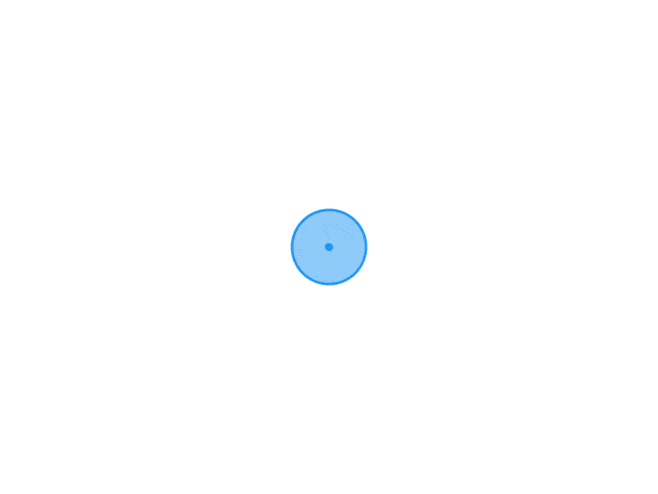
-
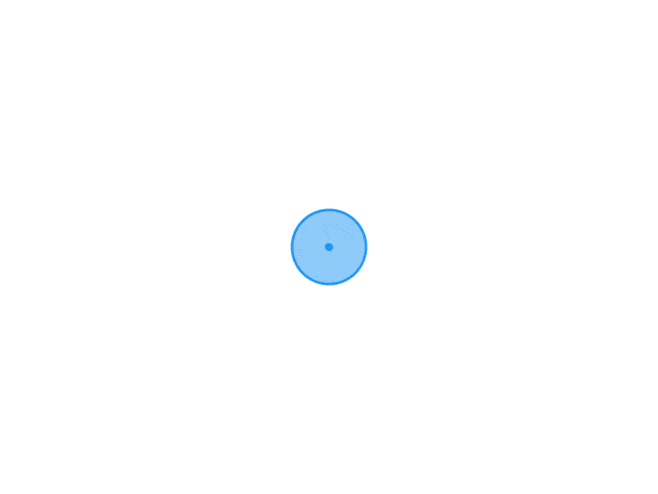 npm login为什么一直跳到要注册cnpm,就是要登录npm,怎么登不了? 当使用 npm login 时一直跳到要注册 cnpm ,并且无法正常登录 npm,可能由以下几种原因导致,下面为你详细分析并给出解决办法。1. npm 源被设置为 cnpm 源cnpm 是淘宝镜像源的命令行工具,若你的 npm 源被设置成了 cnpm 源,执行 npm login 时就可能出现异常跳转。解决办法你可以通过以下命令查看当前 npm 源:npm config get registry若输出为类似 https://registry.npmmirror.com 或其他淘宝镜像源地址,就需要将其切换回 npm 官方源:npm config set registry https://registry.npmjs.org2. 全局配置文件被修改有时候,全局的 .npmrc 文件可能被修改,从而影响了 npm 的正常使用。解决办法你可以编辑全局 .npmrc 文件,移除可能存在的非官方源配置。Windows 系统:该文件通常位于 C:\Users\你的用户名\.npmrc 。Linux 或 macOS 系统:该文件一般在 ~/.npmrc 。使用文本编辑器打开该文件,删除其中所有内容或者只保留以下内容:registry=https://registry.npmjs.org3. 网络问题网络问题也可能导致无法正常登录 npm 。比如,你的网络环境可能限制了对 npm 官方源的访问。解决办法检查网络连接:确保你的网络连接正常,并且没有被防火墙或代理限制。使用代理:若你处于受限制的网络环境,可以配置代理来访问 npm 官方源。例如,使用以下命令配置代理:npm config set proxy http://proxy.example.com:8080 npm config set https-proxy http://proxy.example.com:8080请将 http://proxy.example.com:8080 替换为你实际的代理地址和端口。若不需要代理,可以使用以下命令移除代理配置:npm config delete proxy npm config delete https-proxy4. 尝试重新登录在完成上述操作后,再次尝试登录 npm :npm login按照提示输入你的 npm 用户名、密码和邮箱,若一切正常,就能成功登录。
npm login为什么一直跳到要注册cnpm,就是要登录npm,怎么登不了? 当使用 npm login 时一直跳到要注册 cnpm ,并且无法正常登录 npm,可能由以下几种原因导致,下面为你详细分析并给出解决办法。1. npm 源被设置为 cnpm 源cnpm 是淘宝镜像源的命令行工具,若你的 npm 源被设置成了 cnpm 源,执行 npm login 时就可能出现异常跳转。解决办法你可以通过以下命令查看当前 npm 源:npm config get registry若输出为类似 https://registry.npmmirror.com 或其他淘宝镜像源地址,就需要将其切换回 npm 官方源:npm config set registry https://registry.npmjs.org2. 全局配置文件被修改有时候,全局的 .npmrc 文件可能被修改,从而影响了 npm 的正常使用。解决办法你可以编辑全局 .npmrc 文件,移除可能存在的非官方源配置。Windows 系统:该文件通常位于 C:\Users\你的用户名\.npmrc 。Linux 或 macOS 系统:该文件一般在 ~/.npmrc 。使用文本编辑器打开该文件,删除其中所有内容或者只保留以下内容:registry=https://registry.npmjs.org3. 网络问题网络问题也可能导致无法正常登录 npm 。比如,你的网络环境可能限制了对 npm 官方源的访问。解决办法检查网络连接:确保你的网络连接正常,并且没有被防火墙或代理限制。使用代理:若你处于受限制的网络环境,可以配置代理来访问 npm 官方源。例如,使用以下命令配置代理:npm config set proxy http://proxy.example.com:8080 npm config set https-proxy http://proxy.example.com:8080请将 http://proxy.example.com:8080 替换为你实际的代理地址和端口。若不需要代理,可以使用以下命令移除代理配置:npm config delete proxy npm config delete https-proxy4. 尝试重新登录在完成上述操作后,再次尝试登录 npm :npm login按照提示输入你的 npm 用户名、密码和邮箱,若一切正常,就能成功登录。 -
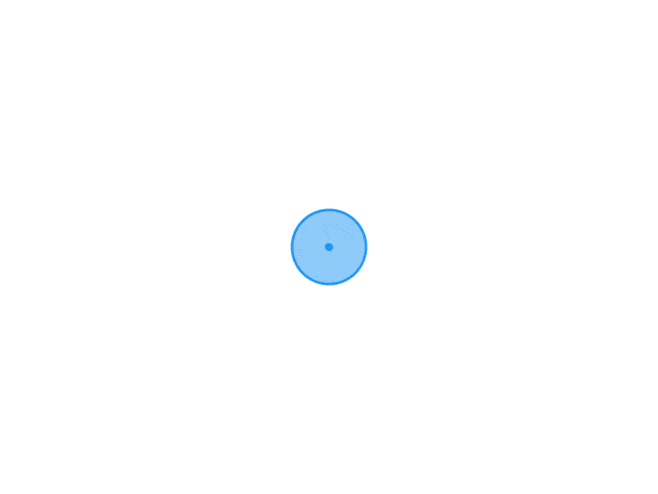 如何理解 JS 的异步? 参考:JS是一门单线程的语言,这是因为它运行在浏览器的渲染主线程中,而渲染主线程只有一个。而渲染主线程承担着诸多的工作,渲染页面、执行 JS 都在其中运行。如果使用同步的方式,就极有可能导致主线程产生阻塞,从而导致消息队列中的很多其他任务无法得到执行。这样一来,一方面会导致繁忙的主线程白白的消耗时间,另一方面导致页面无法及时更新,给用户造成卡死现象。所以浏览器采用异步的方式来避免。具体做法是当某些任务发生时,比如计时器、网络、事件监听,主线程将任务交给其他线程去处理,自身立即结束任务的执行,转而执行后续代码。当其他线程完成时,将事先传递的回调函数包装成任务,加入到消息队列的末尾排队,等待主线程调度执行。在这种异步模式下,浏览器永不阻塞,从而最大限度的保证了单线程的流畅运行。
如何理解 JS 的异步? 参考:JS是一门单线程的语言,这是因为它运行在浏览器的渲染主线程中,而渲染主线程只有一个。而渲染主线程承担着诸多的工作,渲染页面、执行 JS 都在其中运行。如果使用同步的方式,就极有可能导致主线程产生阻塞,从而导致消息队列中的很多其他任务无法得到执行。这样一来,一方面会导致繁忙的主线程白白的消耗时间,另一方面导致页面无法及时更新,给用户造成卡死现象。所以浏览器采用异步的方式来避免。具体做法是当某些任务发生时,比如计时器、网络、事件监听,主线程将任务交给其他线程去处理,自身立即结束任务的执行,转而执行后续代码。当其他线程完成时,将事先传递的回调函数包装成任务,加入到消息队列的末尾排队,等待主线程调度执行。在这种异步模式下,浏览器永不阻塞,从而最大限度的保证了单线程的流畅运行。 -
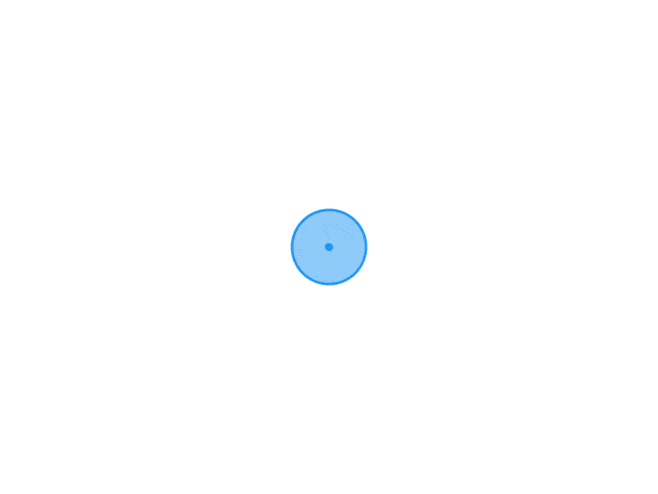 shopify recently viewed products // Save product ID to localStorage, for use in the 'Recently viewed products' section. {%- if request.page_type == 'product' %} try { const items = JSON.parse(localStorage.getItem('cc-recently-viewed') || '[]'); // If product ID is not already in the recently viewed list, add it to the beginning. if (!items.includes({{ product.id | json }})) { items.unshift({{ product.id | json }}); } // Set recently viewed list and limit to 12 products. localStorage.setItem('cc-recently-viewed', JSON.stringify(items.slice(0, 12))); } catch (e) {} {%- endif %}
shopify recently viewed products // Save product ID to localStorage, for use in the 'Recently viewed products' section. {%- if request.page_type == 'product' %} try { const items = JSON.parse(localStorage.getItem('cc-recently-viewed') || '[]'); // If product ID is not already in the recently viewed list, add it to the beginning. if (!items.includes({{ product.id | json }})) { items.unshift({{ product.id | json }}); } // Set recently viewed list and limit to 12 products. localStorage.setItem('cc-recently-viewed', JSON.stringify(items.slice(0, 12))); } catch (e) {} {%- endif %} -
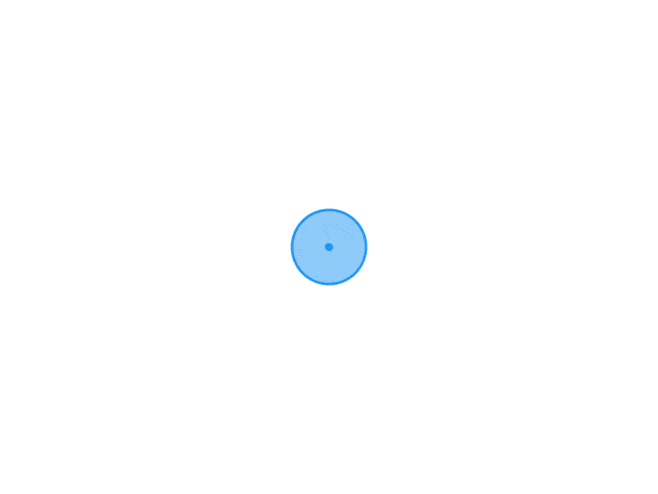
-
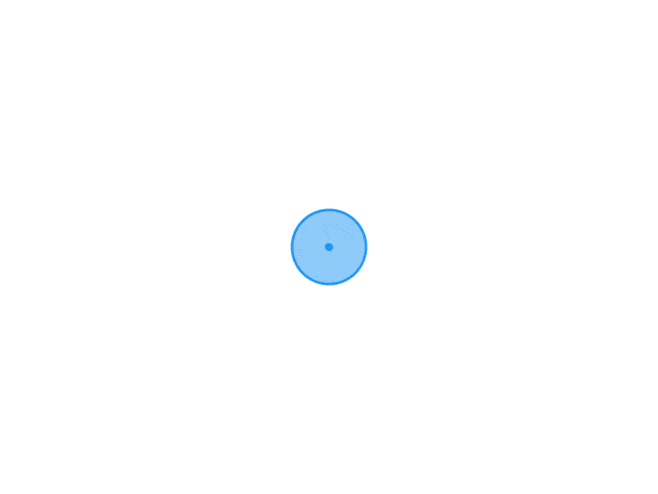
-
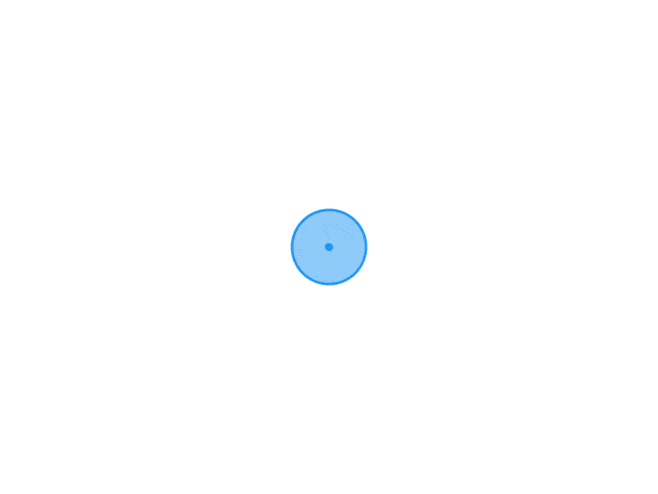 防抖与节流 防抖与节流的区别:虽然防抖和节流都是优化高频率事件的方法,但它们有不同的侧重点:防抖(Debouncing):在特定时间内只执行一次函数,时间段内的重复调用会重新计时。适用于搜索输入、窗口调整大小等事件。节流(Throttling):限制函数在特定时间内执行的次数。适用于滚动事件、鼠标移动等。<script> function debounce(func, wait) { let timeout; return function (...args) { const context = this; clearTimeout(timeout); timeout = setTimeout(() => { func.apply(context, args); }, wait); }; } // 定义需要防抖的函数 function handleResize() { console.log('Window resized'); } // 创建防抖函数,设置等待时间为 300 毫秒 const debouncedResize = debounce(handleResize, 300); // 添加事件监听器 window.addEventListener('resize', debouncedResize); // 定义需要防抖的函数 function handleInput(event) { console.log('Input value:', event.target.value); } // 创建防抖函数,设置等待时间为 500 毫秒 const debouncedInput = debounce(handleInput, 500); // 添加事件监听器 // const inputElement = document.querySelector('input'); // inputElement.addEventListener('input', debouncedInput); // 节流函数实现 function throttle(func, wait) { let timeout; let lastRun = 0; return function (...args) { const context = this; const now = Date.now(); if (now - lastRun >= wait) { lastRun = now; func.apply(context, args); } else { clearTimeout(timeout); timeout = setTimeout(() => { lastRun = Date.now(); func.apply(context, args); }, wait - (now - lastRun)); } }; } // 节流函数使用示例 // 定义需要节流的函数 function handleScroll() { console.log('Scrolled'); } // 创建节流函数,设置等待时间为 200 毫秒 const throttledScroll = throttle(handleScroll, 200); // 添加事件监听器 window.addEventListener('scroll', throttledScroll); </script>
防抖与节流 防抖与节流的区别:虽然防抖和节流都是优化高频率事件的方法,但它们有不同的侧重点:防抖(Debouncing):在特定时间内只执行一次函数,时间段内的重复调用会重新计时。适用于搜索输入、窗口调整大小等事件。节流(Throttling):限制函数在特定时间内执行的次数。适用于滚动事件、鼠标移动等。<script> function debounce(func, wait) { let timeout; return function (...args) { const context = this; clearTimeout(timeout); timeout = setTimeout(() => { func.apply(context, args); }, wait); }; } // 定义需要防抖的函数 function handleResize() { console.log('Window resized'); } // 创建防抖函数,设置等待时间为 300 毫秒 const debouncedResize = debounce(handleResize, 300); // 添加事件监听器 window.addEventListener('resize', debouncedResize); // 定义需要防抖的函数 function handleInput(event) { console.log('Input value:', event.target.value); } // 创建防抖函数,设置等待时间为 500 毫秒 const debouncedInput = debounce(handleInput, 500); // 添加事件监听器 // const inputElement = document.querySelector('input'); // inputElement.addEventListener('input', debouncedInput); // 节流函数实现 function throttle(func, wait) { let timeout; let lastRun = 0; return function (...args) { const context = this; const now = Date.now(); if (now - lastRun >= wait) { lastRun = now; func.apply(context, args); } else { clearTimeout(timeout); timeout = setTimeout(() => { lastRun = Date.now(); func.apply(context, args); }, wait - (now - lastRun)); } }; } // 节流函数使用示例 // 定义需要节流的函数 function handleScroll() { console.log('Scrolled'); } // 创建节流函数,设置等待时间为 200 毫秒 const throttledScroll = throttle(handleScroll, 200); // 添加事件监听器 window.addEventListener('scroll', throttledScroll); </script>